Häufig müssen mehrere Teammitglieder zusammenarbeiten, um einen Agent zu erstellen, und Dienste müssen auf den Agent zugreifen. Mithilfe von Rollen können Sie steuern, welchen Zugriff und welche Berechtigungen einzelnen Hauptkonten gewährt werden sollen.
Wenn Sie die API verwenden, werden an einen Agent möglicherweise auch Anfragen von einer oder mehreren Anwendungen gesendet. In diesem Fall können Sie den Zugriff mithilfe von Dienstkonten steuern.
Den Zugriff können Sie mit Identity and Access Management (IAM) oder der Dialogflow-Konsole steuern.
Über die Dialogflow-Konsole kann dem Nutzer, der den Agent erstellt hat, die Rolle „Agent Admin“ zugewiesen werden. Dieser Nutzer erhält automatisch die IAM-Rolle „Projektinhaber“ im Projekt, das mit dem Kundenservicemitarbeiter verknüpft ist.
Agentenadministratoren können dem Agenten in der Dialogflow Console Entwickler und Prüfer hinzufügen. Wenn die Rolle „Entwickler“ oder „Rezensent“ in der Dialogflow Console gewährt wird, erhält der Nutzer die Rolle „IAM-Projektbearbeiter“ bzw. „IAM-Projektbetrachter“. Alternativ können Sie Entwickler und Prüfer dem Bot hinzufügen, indem Sie Nutzern in der Google Cloud -Konsole die entsprechenden IAM-Rollen „IAM-Projektbearbeiter“ oder „IAM-Projektbetrachter“ zuweisen.
In bestimmten Situationen müssen Sie jedoch die Google Cloud Console verwenden:
- Wenn Sie den Administrator ändern, mehrere Administratoren für einen Agent hinzufügen oder Administratoren für einen Agent entfernen möchten, müssen Sie die Google Cloud -Konsole verwenden.
- Wenn Sie Integrationen mit anderen Google Cloud Ressourcen wie Cloud Functions haben und einer Anwendung keinen vollen Projektzugriff gewähren möchten, müssen Sie die Dialogflow API-Rollen (Administrator, Client oder Leser) in der Google Cloud Console für IAM zuweisen.
- Eine Teilmenge von IAM-Rollen verfügt über entsprechende Dialogflow-Konsole-Rollen. Wenn Sie eine Rolle zuweisen möchten, die in der Dialogflow-Konsole nicht vorhanden ist, müssen Sie die Google Cloud Console verwenden.
Rollen
In der folgenden Tabelle sind gängige Rollen aufgeführt, die für Dialogflow relevant sind, die Korrelation zwischen den Rollen in der Dialogflow-Konsole und den IAM-Rollen sowie Details zu Berechtigungen.
In der Zusammenfassung der Berechtigungen in der Tabelle werden die folgenden Begriffe verwendet:
- Vollständiger Zugriff: Berechtigung zum Ändern des Zugriffs, zum Erstellen, Löschen, Bearbeiten und Lesen beliebiger Ressourcen.
- Bearbeitungszugriff: Berechtigung zum Erstellen, Löschen, Bearbeiten und Lesen beliebiger Ressourcen.
- Sitzungszugriff: Berechtigung zum Aufrufen von Methoden für nur zur Laufzeit verfügbare Ressourcen während einer Unterhaltung, z. B. zum Erkennen von Intents, Aktualisieren des Kontexts, Aktualisieren von Sitzungsentitäten oder Unterhaltungsinteraktionen mit Agent Assist. Dieser Zugriff umfasst einen Teil der Berechtigungen, die beim vollständigen Zugriff und beim Bearbeitungszugriff gewährt werden.
- Lesezugriff: Berechtigung zum Lesen einer beliebigen Ressource.
| Rolle in Dialogflow-Konsole | IAM-Rolle | Zusammenfassung der Berechtigungen | Berechtigungsdetails |
|---|---|---|---|
| Admin | Projekt > Inhaber |
Für Projektinhaber, die uneingeschränkten Zugriff auf alle Google Cloud - und Dialogflow-Ressourcen benötigen:
|
Siehe Definitionen von einfachen IAM-Rollen. |
| Entwickler | Projekt > Editor |
Für Projektbearbeiter, die Bearbeitungszugriff auf alle Google Cloud - und Dialogflow-Ressourcen benötigen:
|
Siehe Definitionen von einfachen IAM-Rollen. |
| Prüfer | Projekt > Betrachter |
Für Projektbetrachter, die Lesezugriff auf alle Google Cloud - und Dialogflow-Ressourcen benötigen:
|
Siehe Definitionen von einfachen IAM-Rollen. |
| – | Projekt > Browser |
Für Projektbrowser, die Lesezugriff zum Einsehen der Hierarchie eines Projekts benötigen, einschließlich Ordner, Organisation und IAM-Richtlinie:
|
Siehe Definitionen von IAM-Projektrollen. |
| – | Dialogflow > Dialogflow API-Administrator |
Für Dialogflow API-Administratoren, die uneingeschränkt Zugriff auf Dialogflow-spezifische Ressourcen benötigen:
|
Siehe IAM-Rollendefinitionen für Dialogflow |
| – | Dialogflow > Dialogflow API-Client |
Für Dialogflow API-Clients, die Intent-Aufrufe mit der API erkennen:
|
Siehe IAM-Rollendefinitionen für Dialogflow |
| – | Dialogflow > Agent-Bearbeiter in Dialogflow-Konsole |
Für Bearbeiter der Dialogflow-Konsole, die vorhandene Agents bearbeiten:
|
Siehe IAM-Rollendefinitionen für Dialogflow |
| – | Dialogflow > Dialogflow API-Leser |
Für Dialogflow API-Clients, die Dialogflow-spezifische schreibgeschützte Aufrufe über die API ausführen:
|
Siehe IAM-Rollendefinitionen für Dialogflow |
Zugriff mit der Google Cloud -Konsole steuern
Sie können den Zugriff über die IAM-Einstellungen steuern. Ausführliche Informationen zum Hinzufügen, Bearbeiten und Entfernen von Berechtigungen finden Sie in der Kurzanleitung für IAM.
Öffnen Sie in der Google Cloud Console die Seite IAM, um auf die Einstellungen zuzugreifen.
Nutzer oder Dienstkonto zum Projekt hinzufügen
Wenn Sie Nutzern oder Dienstkonten Berechtigungen zuweisen möchten, können Sie ihnen Rollen für Ihr Google Cloud Projekt zuweisen. Nutzer werden durch Angabe ihrer E-Mail-Adresse hinzugefügt. Auch Dienstkonten können durch die Angabe der zugehörigen E-Mail-Adresse hinzugefügt werden. Das Hinzufügen von Dienstkonto-Mitgliedern ist erforderlich, wenn Sie ein Dienstkonto für mehrere Projekte und Agents verwenden möchten. Die E-Mail-Adresse Ihres Dienstkontos finden Sie auf der IAM-Seite Dienstkonten in der Google Cloud Console.
So fügen Sie ein Mitglied hinzu:
- Klicken Sie oben auf der Seite auf die Schaltfläche zum Hinzufügen eines Mitglieds.
- Geben Sie die E-Mail-Adresse des Mitglieds ein.
- Wählen Sie eine Rolle aus.
- Klicken Sie auf Speichern.
Berechtigungen ändern
- Klicken Sie auf die Schaltfläche zum Bearbeiten des jeweiligen Mitglieds.
- Wählen Sie eine andere Rolle aus.
- Klicken Sie auf Speichern.
Mitglied entfernen
- Klicken Sie auf die Schaltfläche zum Löschen des jeweiligen Mitglieds.
Zugriffssteuerung mit der Dialogflow-Konsole
Die Freigabeoptionen finden Sie in den Einstellungen des Agents. So öffnen Sie die Freigabeeinstellungen des Agents:
- Rufen Sie die Dialogflow ES-Konsole auf.
- Wählen Sie Ihren Agent im oberen Bereich der linken Seitenleiste aus.
- Klicken Sie neben dem Namen des Agents auf die Schaltfläche für die Einstellungen.
- Klicken Sie auf den Tab Share (Freigeben). Wenn der Tab Share (Freigeben) nicht angezeigt wird, haben Sie nicht die erforderliche Rolle „Kundenservicemitarbeiter-Administrator“.
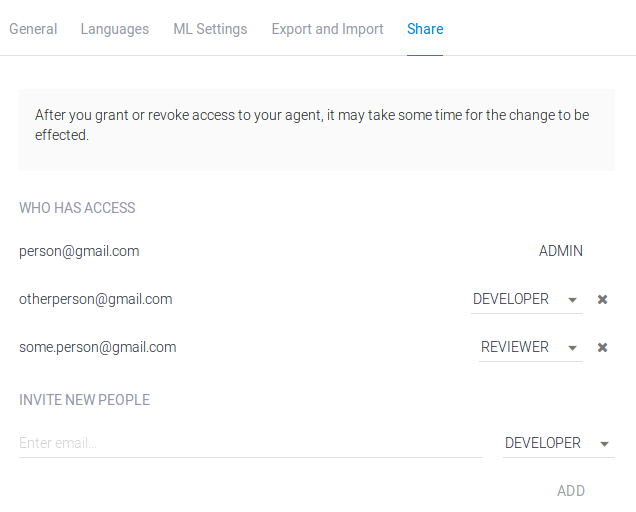
Nutzer hinzufügen
- Geben Sie unter Invite New People (Weitere Personen einladen) die E-Mail-Adresse des Nutzers ein.
- Wählen Sie eine Rolle aus.
- Klicken Sie auf Add (Hinzufügen).
- Klicken Sie auf Speichern.
Berechtigungen ändern
- Suchen Sie den Nutzer in der Liste.
- Wählen Sie eine andere Rolle aus.
- Klicken Sie auf Speichern.
Nutzer entfernen
Suchen Sie den Nutzer in der Liste.
Klicken Sie auf die Schaltfläche zum Löschen des jeweiligen Nutzers.
Klicken Sie auf Speichern.
Automatisch erstellte Dienstkonten
Wenn Sie Ihren Agent erstellen und mit ihm arbeiten, erstellt Dialogflow automatisch einige Dienst-Agenten.
Wenn Sie die Rollen sehen möchten, die diesen Dienst-Agents zugewiesen wurden, aktivieren Sie auf der IAM-Seite die Option Von Google bereitgestellte Rollenzuweisungen einschließen.
Sie sollten für diese Dienstmitarbeiter Schlüssel weder löschen, bearbeiten noch herunterladen, und sollten diese Dienstmitarbeiter nie für direkte API-Aufrufe verwenden. Sie werden nur vom Dialogflow-Dienst verwendet, um eine Verbindung zu einer Reihe von Google Cloud Diensten herzustellen, die von Ihrem Agent verwendet werden. Bei der Konfiguration bestimmter Dialogflow-Funktionen müssen Sie möglicherweise per E-Mail auf diese Kundenservicemitarbeiter verweisen.
In der folgenden Tabelle werden einige dieser Dienstmitarbeiter beschrieben:
| IAM-E-Mail-Formular | Zweck |
|---|---|
| service-project-number @gcp-sa-dialogflow.iam.gserviceaccount.com |
Wird verwendet, um den Agent mit den Diensten zu verbinden, die den Integrationstraffic verarbeiten. |
| firebase-adminsdk-alphanum @project-id.iam.gserviceaccount.com |
Wird verwendet, um den Agent mit den Diensten zu verbinden, die den Google Assistant-Integrationstraffic verarbeiten. |
| project-id @appspot.gserviceaccount.com |
Wird verwendet, um den Agent mit den Diensten zu verbinden, die den Google Assistant-Integrationstraffic verarbeiten. |
Administratorrolle übertragen
Um die Administratorrolle eines Kundenservicemitarbeiters zu übertragen, muss der aktuelle Administrator oben die Schritte ausführen, um einen neuen Administrator hinzuzufügen. Sobald der neue Administrator die zugewiesene Rolle akzeptiert, kann der alte Administrator sicher entfernt werden.
Wenn der vorhandene Administrator nicht mehr in Ihrer Organisation arbeitet und Sie die Administratorrolle an einen anderen Mitarbeiter übertragen möchten, haben Sie zwei Möglichkeiten:
- Ein Administrator der Organisation, die mit dem Projekt des Kundenservicemitarbeiters verknüpft ist, hat Berechtigungen zum Ändern des Kundenservicemitarbeiters.
- Wenn Sie Leseberechtigungen für den Agent haben, können Sie den Agent exportieren und in einen Agent importieren, für den der gewünschte Mitarbeiter Administrator ist. Dies kann zu Ausfallzeiten bei einem Agent in der Live-Produktion führen, während der Agent migriert und Integrationen aktualisiert werden.
OAuth
Wenn Sie Google-Clientbibliotheken für den Zugriff auf Dialogflow verwenden, müssen Sie OAuth nicht direkt verwenden, da diese Bibliotheken die Implementierung für Sie übernehmen. Wenn du jedoch deinen eigenen Client implementierst, musst du möglicherweise auch deinen eigenen OAuth-Vorgang implementieren. Für den Zugriff auf die Dialogflow API ist einer der folgenden OAuth-Bereiche erforderlich:
https://www.googleapis.com/auth/cloud-platform(Zugriff auf alle Projektressourcen)https://www.googleapis.com/auth/dialogflow(Zugriff auf Dialogflow-Ressourcen)
Anfragen, die den Zugriff auf Cloud Storage erfordern
Einige Dialogflow-Anfragen greifen zum Lesen oder Schreiben von Daten auf Objekte in Cloud Storage zu. Wenn Sie eine dieser Anfragen aufrufen, greift Dialogflow im Namen des Anrufers auf die Cloud Storage-Daten zu. Das bedeutet, dass die Authentifizierung Ihrer Anfrage Berechtigungen für den Zugriff auf Dialogflow und die Cloud Storage-Objekte haben muss.
Wenn Sie eine Google-Clientbibliothek und IAM-Rollen verwenden, finden Sie Informationen zu Cloud Storage-Rollen in der Anleitung zur Zugriffssteuerung für Cloud Storage.
Wenn Sie Ihren eigenen Client implementieren und OAuth verwenden, müssen Sie den folgenden OAuth-Bereich verwenden:
https://www.googleapis.com/auth/cloud-platform(Zugriff auf alle Projektressourcen)

